Hier bei GINX Esports glauben wir, dass Halo Infinite bereits einer der stärksten Anwärter auf den GOTY-Award ist, obwohl es zu spät veröffentlicht wurde, um für die diesjährigen Spielepreise in Betracht gezogen zu werden.
Das Spiel bietet Gunplay, das sich fast perfekt anfühlt, aufregende Karten und verschiedene Spielmodi. Einfach gesagt, es ist ein rundum großartiger Arena-Shooter.
Und während das Gameplay selbst nahezu perfekt ist, verlief der hinterhältige Start der Multiplayer-Beta nicht ohne Probleme, wie Leistungsprobleme oder Inkompatibilität mit DirectX 12.
Und obwohl es nicht so weit verbreitet ist wie die oben genannten Probleme, haben leider mehrere Spieler Probleme damit, dass Halo Infinite abstürzt oder nicht gestartet werden kann.
Es scheint, dass Spieler entweder sofort beim Starten des Spiels oder zu zufälligen Zeitpunkten während des Spielens ihrer Matches abstürzen.
Warum passiert das und kann es behoben werden?
Absturz von Halo Infinite behoben

Wenn Halo Infinite beim Start abstürzt, versuchen Sie, einige grundlegende Schritte auszuführen, um mögliche Ursachen für dieses Problem auszumerzen.
GPU-Treiber prüfen
Als Erstes sollten Sie sicherstellen, dass Ihre Grafiktreiber auf dem neuesten Stand sind.
Sie können über Ihre GPU-Apps nach den neuesten Treibern suchen oder sie über die folgenden Links herunterladen:
- NVIDIA-Treiber herunterladen
- AMD-Treiber herunterladen
Prüfen Sie, ob Ihr PC die Anforderungen erfüllt
Sehen Sie sich die PC-Systemanforderungen von Halo Infinite an und prüfen Sie, ob Ihre GPU/CPU älter ist als die Mindestsystemanforderungen, um herauszufinden, ob Ihre Hardware vom Spiel unterstützt wird.
Darüber hinaus können bestimmte GPUs mit Mindesthardwarespezifikation Halo Infinite zum Absturz bringen, wenn Intro-Filmsequenzen in 4k-Auflösung abgespielt werden, und die Deinstallation der Multiplayer-HD-Texturpakete sollte dies beheben.
Asynchrone Berechnung
Wir werden hier Entwickler zitieren:„Spieler mit GPUs der AMD Radeon RX 500-Serie können abstürzen, wenn Async Compute in den Videoeinstellungen auf Ein gesetzt ist.
Das Deaktivieren von Async Compute behebt dies.“
Spieldateien überprüfen
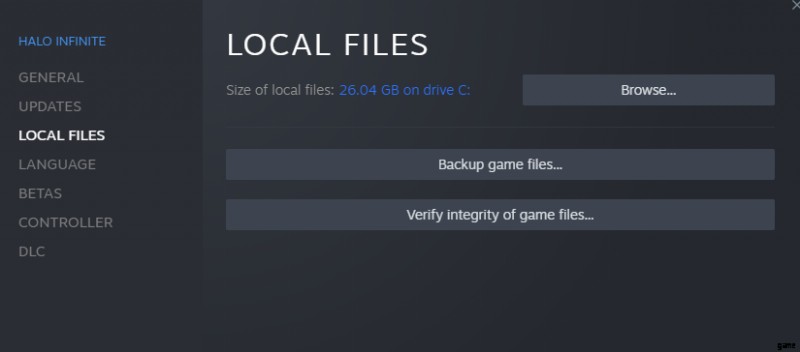
Wenn Sie auf Steam spielen, sollten Sie eine Steam-Integritätsprüfung durchführen, die sicherstellt, dass alle Dateien vorhanden und keine beschädigten Dateien vorhanden sind.
Befolgen Sie diese Schritte, um die Integrität der Spieldateien von Halo Infinite zu überprüfen:
- Starten Sie Ihren Computer neu
- Starten Sie Steam
- Klicken Sie in Ihrer Bibliothek mit der rechten Maustaste auf Halo Infinite
- Wählen Sie im Dropdown-Menü "Eigenschaften..." aus
- Wählen Sie die Registerkarte "Lokale Dateien" aus
- Klicken Sie auf "Integrität der Spieldateien überprüfen"
- Lassen Sie Steam den Verifizierungsprozess abschließen
Halo Infinite deinstallieren und neu installieren
Wenn alles in Ordnung ist, werden alle Dateien überprüft (mit Ausnahme der lokalen Konfigurationsdateien, was normal ist). Versuchen Sie, das Spiel erneut zu starten, und prüfen Sie, ob es funktioniert. Wenn nicht, versuche das Spiel neu zu installieren. Deinstallieren und neu installieren mit einem Neustart dazwischen.
Windows prüfen
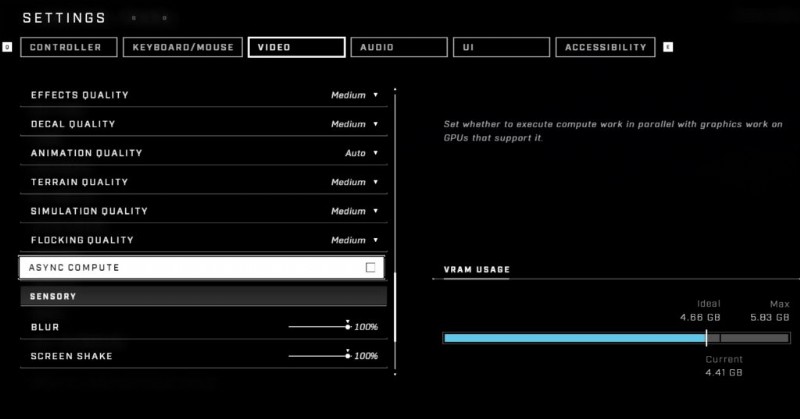
Stellen Sie sicher, dass Windows auf dem neuesten Stand ist und dass das Spiel in der Microsoft Defender-Firewall auf der Whitelist steht. andernfalls könnte das Spiel daran gehindert werden, sich mit dem Internet zu verbinden. Darüber hinaus sollten Sie wissen, dass die Hintergrundaufzeichnungsfunktion in Windows 10 oder die Funktion „Aufzeichnen, was passiert ist“ in Windows 11 Leistungsprobleme verursachen kann, wenn sie aktiviert sind.
Deaktivieren Sie diese Funktionen im Menü Aufnahmeeinstellungen von Windows 10 und im Menü Aufnahmen von Windows 11.
Stellen Sie schließlich sicher, dass Sie alle unnötigen Hintergrund-Apps deaktivieren, da diese Ihnen aufgrund von Kompatibilitätsproblemen Probleme bereiten könnten.
Und damit sind das alle Optionen, die wir Ihnen anbieten können, um Ihre Absturzprobleme zu beheben. Wenn Sie all dies getestet haben und das Problem weiterhin besteht, sollten Sie sich direkt an den Halo-Support wenden und Ihre Probleme mit dem Spiel im Detail schildern.
Vergessen Sie nicht, unseren speziellen Halo-Bereich für die neuesten Nachrichten, Updates, E-Sport-Berichterstattung, Leitfäden, Leaks und mehr zu besuchen.
Vorgestelltes Bild mit freundlicher Genehmigung von 343 Industries.
